Trevi GO 2600 4K handleiding
Handleiding
Je bekijkt pagina 6 van 40
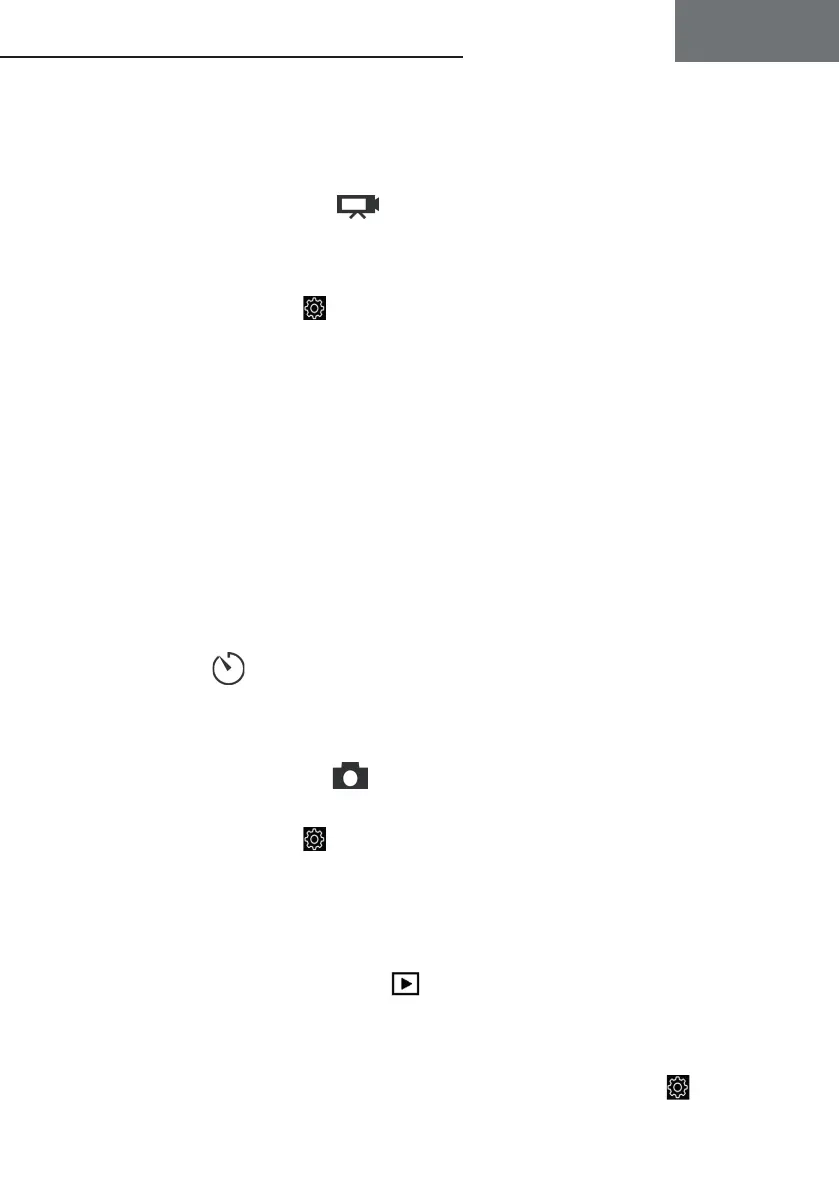
6
Trevi
GO 2600 4K
5. INDICATORI LED
Funzionanto Normale: LED blu.
Inricarica:LEDrossolampeggiantedurantelaricarica,lucerossassaquandolaricaricaècompleta.
6. REGISTRARE UN VIDEO
6.1 Registrare un Video
Selezionare la modalità Video, comparirà l'icona
:
1. Premere il tasto "OK" per avviare la registrazione. Un'icona rossa lampeggiante apparirà sullo schermo, insieme all'in-
dicazione del tempo di registrazione video trascorso.
2. Premere nuovamente il tasto "OK" per arrestare completamente la registrazione.
Premendo sul display Touch Screen l'icona
si accede all'elenco delle impostazioni Video:
Risoluzione Video (Video resolution): per la scelta della risoluzione video
Registrazione con audio (Recording sound): per attivare la registrazione dell'audio durante le riprese
Lapse video: attiva la funzione di time lapse, crea un video registrando un fotogramma ad ogni intervallo di tempo impostato.
Loop:attivalamodalitàdiregistrazioneinloop,dividendolaregistrazioneincorsoinlediunacertalunghezzatemporale.
All'esaurirsi della memoria disponibile, i vecchi le in ordine cronologico verranno sovrascritti e cancellati.
Slow Motion: per selezionare la risoluzione della funzione slow motion.
Premendo il touch screen nel punto centrale in basso del display, e' possibile impostare direttamente le varie modalità
video: VIDEO, LOOP, LAPSE, SLOW MOTION.
6.2 Funzione Slow Motion
Selezionare la modalità Slow Motion:
1. Premere il tasto "OK" per avviare la registrazione del video, allo stesso tempo la luce blu lampeggerà;
2. Premere nuovamente il tasto "OK" per interrompere il video, anche la luce blu smetterà di lampeggiare.
6.3 Funzione Time lapse
1. Accedere al menu delle impostazioni, attivare questa funzione e tornare alla modalità video;
2. Verrà visualizzata l'icona
sullo schermo, premere il tasto "OK" per avviare la registrazione del video, allo stesso
tempo la luce blu lampeggerà, premere nuovamente il pulsante "OK" per interrompere il video, anche la luce blu smetterà
di lampeggiare.
7. SCATTARE UNA FOTO
Selezionare la modalità Foto, comparirà l'icona
:
1. Premere il tasto "OK" per scattare una foto.
Premendo sul display Touch Screen l'icona
si accede all'elenco delle impostazioni Foto:
Risoluzione Foto (Photo resolution): per la scelta della risoluzione video
Timer: per impostare un tempo di ritardo dello scatto rispetto al momento in cui si preme il tasto.
Auto: per impostare l'intervallometro, la camera scattera continuamente foto alla distanza temporale impostata.
Burst: per impostare il numero di scatti continui che verranno salvati ad ogni pressione del tasto.
Visualizzare i video o le foto registrate
Selezionare la modalità Riproduzione, comparirà l'icona
:
1. PremereilpulsanteSu/Giùperselezionareile,premereilpulsanteOKperriprodurrevideoofotooppuretoccare
sultouchscreenlafrecciasinistra/destraperselezionareiles.
8. IMPOSTAZIONI GENERALI DELLA FOTOCAMERA
Selezionare la modalità di impostazioni generali, comparirà sul display un menu' , premere l'icona
, saranno presenti
varie voci da scorrere e selezionare tramite touch screen:
Esposizione (Exposure): per regolare la correzione dell'esposizione.
ITA
Bekijk gratis de handleiding van Trevi GO 2600 4K, stel vragen en lees de antwoorden op veelvoorkomende problemen, of gebruik onze assistent om sneller informatie in de handleiding te vinden of uitleg te krijgen over specifieke functies.
Productinformatie
| Merk | Trevi |
| Model | GO 2600 4K |
| Categorie | Niet gecategoriseerd |
| Taal | Nederlands |
| Grootte | 7305 MB |
